Како омогућити да се Виндовс 10 повећа

- 3966
- 1052
- Frankie Mayert
Када репродукујете различите врсте звука и гледања видеа, посебно на Интернету, корисник се може наићи на значајно различите нивое јачине звука за различите изворе. На пример: гласно оглашавање и релативно миран звук главног садржаја, другачији ниво јачине звука два саговорника у видео и сличним ситуацијама.
Ако такве ствари ометају ваш рад на рачунару или лаптопу, можете да укључите функцију поравнања јачине звука у оперативном систему Виндовс 10 и проверите да ли ће вам помоћи да реши проблем. Прилика може бити корисна и за оне који су оштро укључени гласни звукови присиљени да одскачу и за оне који су лоше и желе да се ускладе сав репродуцирани звук дуж горње јачине звука. У овом упутству детаљно о укључивању опције и нијанси које можете наићи када покушате да га употребите.
Укључивање запремила или изједначавање гласноће
Пре него што започнете, узмите у обзир: За неке звучне картице и на неким управљачким програмима може бити неприступачна: покушајте да инсталирате оригиналне звучне управљачке програме од произвођача матичне плоче или лаптопа, а ако то није довело до појаве опције - Последњи доступни управљачки програми ваше звучне картице из других извора.
Чак и то не гарантује присуство опције: на пример, за моју стару креативну звучну картицу није доступан, на релативно новом Реалтек ХД и за ХДМИ звук из НВИДИА - постоји. У овом случају можете да проверите доступност опције у засебном значајном комплексу за контролу или користите бесплатне програме трећих-парти, као што је Вале (Виндовс Аудио Луннесс Екуализер).
Кораци за укључивање нивоа волумена у систему Виндовс 10 су следећи:
- Притисните десну тастер миша према икони звучника у области обавештења и отворите поставке звука.
- У одељку "Закључак" кликните на својства уређаја ".

- На следећем екрану у одељку "Сродни параметри", притисните додатна својства уређаја ". Предмет се не може налазити на дну, као и на слици испод, већ на десној страни прозора.
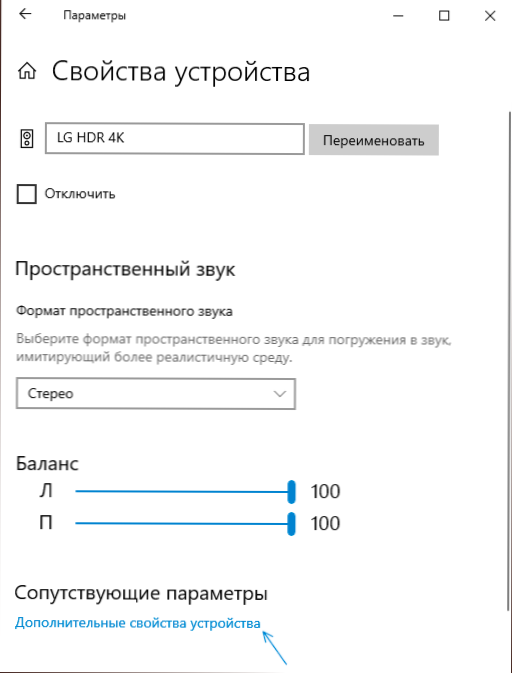
- Идите на картицу "побољшања" (побољшања) ако постоје.
- Укључите "Изједначавање гласности" или суптилизационе опције и примените подешавања.
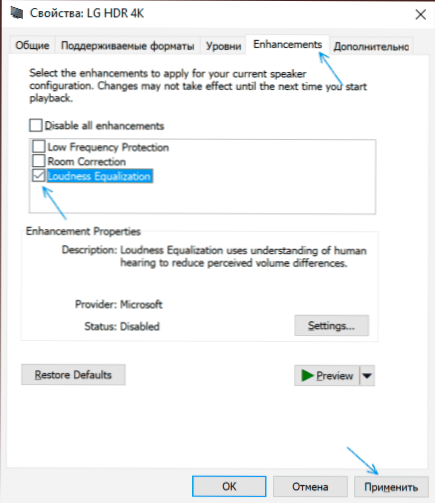
- Уместо корака 1-3, можете да отворите прозор уређаја за снимање и репродукцију, изаберите жељени уређај за репродукцију и притисните дугме "Својства".
- У следећим лансима садржаја звуком ће се изравнати звук и, као што је опција наведена у опису опције - у складу са карактеристикама људског саслушања.
Субјективно, изравнавање се врши према нивома јачине звука да би се договорио звучни излаз на следећи начин: Тихи звукови су "затегнути" на ниво постављеног у Виндовс-у и гласно остаје на истом нивоу.
То је, након што је поравнање укључено, са истим нивоом јачине звука, све почиње да звучи мало гласније него иначе, али без оштрих разлика. Да бисте вратили познату слику, јачина звука у оперативним системима Виндовс можда је потребно благо смањен (под условом да функција није укључена због проблема са слухом, када је напротив, неопходно подићи ниво свих звукова).
- « Како омогућити потписе дугмади отвореног програма на плочи Виндовс 10 задатака
- Виндовс 10 Десктоп Нотес - Како се користи и додатне могућности »

